تمامی مدارک خود را در قالب یک فایل PDF بارگذاری کنید! این پیام ساده که در بخش ثبتنام برخی سایتها نمایش داده میشود، ممکن است برای برخی تبدیل به دغدغهای بزرگ شود. اگر جزو افرادی هستید که نمیدانید چگونه تبدیل عکس به پی دی اف را در کمترین زمان ممکن انجام دهید، با ما همراه باشید تا ۵ روش ساده برای این کار به شما آموزش دهیم.
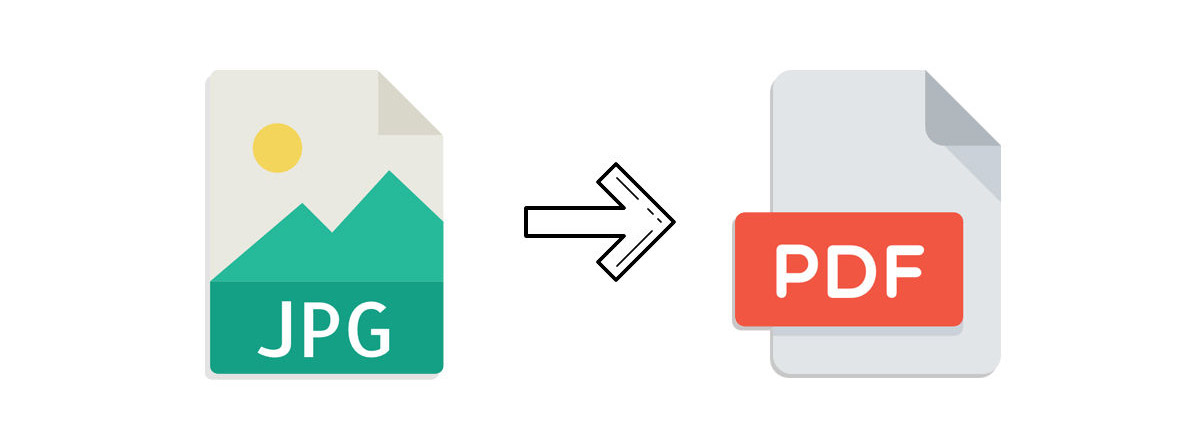
برای تبدیل تصاویر به فرمت پی دی اف، اولین چیزی که ممکن است به ذهن افراد برسد، نصب برنامه روی گوشی یا لپتاپ است. هرچند این برنامهها سرعت خوبی دارند و بسیار کاربردی هستند، اما ممکن است نصب آنها زمانبر باشد. به همین دلیل، بهتر است در کنار این ابزارها، با روش تبدیل عکس به pdf از راههای سادهتر هم آشنا شوید. در این مقاله، چند راه سریع و کاربردی را به شما آموزش خواهیم داد، با ما همراه باشید.
چگونه عکس را به پی دی اف تبدیل کنیم؟
ترفندهای زیادی برای تغییر فرمت تصاویر به pdf وجود دارد. دانلود برنامه تبدیل عکس به پی دی اف، یکی از نخستین راههایی است که ممکن است به ذهن افراد برسد، اما این روش لزوما سریعترین و بهترین راه ممکن نیست. در قدم اول، باید به دنبال روشهایی باشیم که ما را از نصب برنامههای اضافی بینیاز میکنند. با این حساب، میتوانید از راههای زیر برای تبدیل عکس به پی دی اف استفاده نمایید:
۱- استفاده از سایت تبدیل عکس به pdf
یکی از بهترین راهها برای تبدیل تصاویر به فایل پی دی اف، این است که از روشهای آنلاین برای این کار استفاده کنید. سایتهای زیادی وجود دارند که به شما برای این کار کمک خواهند کرد. مزیت استفاده از این روش، این است که همیشه به آن دسترسی دارید و لازم نیست از دستگاه خاصی برای تبدیل عکس به پی دی اف استفاده کنید. در این روش، تنها کافی است عکسها را با فرمت مشخص روی سایت آپلود نمایید و پس از طی شدن فرآیند تبدیل، فایل pdf را دانلود کنید. اغلب این سایتها از هر دو فرمت png و jpg پشتیبانی میکنند و نیازی به تبدیل فرمت عکس ندارید. در ادامه، دو مورد از بهترین سایتها برای تبدیل کردن عکس به فایل pdf را به شما معرفی کردهایم.
سایت Smallpdf برای تبدیل عکس به pdf
این ظاهری بسیار ساده و کاربردی دارد. برای استفاده از قابلیت تبدیل تصویر به pdf به وسیله این روش، کافیست تصاویر را از دستگاه خود روی سایت بارگذاری نمایید. مزیت استفاده از این سایت این است که میتوانید تبدیل چند عکس به پی دی اف را به صورت همزمان انجام دهید.
سرعت انجام فرآیند تبدیل در سایت smallpdf بسیار بالاست و حجم فایل نهایی، فشرده و کم است؛ بنابراین مشکلی از بابت بالا بودن حجم فایل نهایی هم نخواهید داشت. تنها مشکلی که در رابطه با smallpdf وجود دارد، این است که برای ساخت فایل پی دی اف در آن محدودیت دارید و نمیتوانید بیشتر از روزی یک فایل ایجاد کنید. برای استفاده از این سایت، میتوانید طبق تصاویر زیر عمل کنید:
برای ورود به سایت Smallpdf کلیک کنید
در این مرحله میتوانید تصاویر بیشتری را برای تبدیل همزمان به پی دی اف اضافه کنید.
همچنین میتوانید از Dropbox یا Google Drive هم تصاویر خودتان را برای تبدیل کردن به PDF اضافه کنید. در نهایت، باید روی گزینه Convert در بالا سمت راست تصویر کلیک کنید.
حالا پی دی افهای شما آماده دانلود هستند و با کلیک بر روی گزینه دانلود میتوانید آنها را ذخیره کنید. همچنین از قابلیتهای دیگر این سایت این است که با کلیک بر روی گزینه Export As می توانید تصویر خودتان را با فرمتهایی مثل Word، Excel یا PowerPoint هم خروجی بگیرید.
یکی دیگر از امکانات جذاب دیگر این سایت، امکان فشرده سازی و کاهش حجم فایل PDF قبل از دانلود کردن آن است. برای این منظور کافی است گزینه Compress PDF را انتخاب کنید.
سایت image to pdf برای تبدیل کردن تصاویر به pdf
یک سایت ساده و سریع دیگر که میتوانید برای تبدیل کردن عکسها به فایل پی دی اف از آن استفاده کنید، سایت imagetopdf.com است. این سایت با رابط کاربری بسیار ساده، امکان تبدیل فایلهای تصویری به پی دی اف را برای شما فراهم کرده است.
سرعت این سایت از مورد قبل که معرفی شد، کمی کندتر است اما محدودیتی برای تعداد تصاویر انتخابی و فایلهای ساخته شده نخواهید داشت. در واقع در این سایت میتوانید به راحتی هر تعداد تصویری که خواستید را انتخاب کرده و با زدن دکمه Combined، تمامی آنها را در قالب یک فایل پی دی اف دانلود کنید.
این سایت امکانات پیشرفتهی زیادی ندارد، اما در عین حال بسیار محبوب است. زیرا استفاده از آن بسیار راحت است و در کمترین زمان ممکن، بهترین نتیجه را دارد. همچنین نداشتن محدودیت باعث میشود که بتوانید تعداد تصاویر بیشتری را به pdf تبدیل کنید.
برای ورود به سایت image to pdf کلیک کنید
پس از ورود به سایت، کافی است روی گزینه Upload Files بزنید یا به سادگی تصاویر مورد نظرتان را در کادر مستطیل بالا بکشید و اصطلاحاً Drag و Drop کنید. سپس منتظز بمانید تا تصاویر شما آپلود شوند.
در نهایت هم میتوانید فایلها را با کلیک بر روی گزینه Download زیر هر تصویر به صورت تکی یا کلیک بر روی گزینه Combined به صورت چندتایی دانلود کنید.
2- برنامه تبدیل عکس به پی دی اف در اندروید
با وجود روشهای آنلاین و راهکارهای آفلاین موجود در ویندوز، هنوز هم بسیاری از افراد استفاده از گوشی موبایل را برای تبدیل کردن عکس به پی دی اف ترجیح میدهند. داشتن برنامه تبدیل عکس به pdf روی تلفن همراه هوشمند، میتواند یکی از راههای ساده و همیشه در دسترس باشد. این روش، در تمامی گوشیها با سیستم عاملهای مختلف کارایی دارد. در دستگاههای اندرویدی، برنامههای زیادی وجود دارند که میتوان آنها را به صورت رایگان نصب کرده و از آنها برای تبدیل عکس به pdf استفاده نمود. در اینجا، دو نرمافزار تبدیل عکس به پی دی اف که از بقیه کارآمدتر هستند را به شما معرفی میکنیم.
استفاده از اپلیکیشن Image to pdf
این برنامه کاملا رایگان است و میتوان آن را روی تمامی دستگاههای اندرویدی نصب کرد. در این برنامه تبدیل عکس به pdf میتوانید چند عکس را انتخاب کرده و پس از نظم دادن، آنها را تبدیل به یک فایل pdf کنید. این برنامه استفاده آسانی دارد و میتوان برای کاهش حجم فایل نهایی در آن، کیفیت عکسها را کمی پایینتر آورد. این کاهش کیفیت آسیبی به عکس نمیزند اما حجم فایل را به میزان قابل توجهی کاهش میدهد.
دانلود مستقیم اپلیکیشن Image to pdf
تبدیل به پی دی اف با اپلیکیشن Image to PDF Converter
با نصب این اپلیکیشن موبایلی، میتوانید به راحتی با گوشی اندرویدی خود از عکسها یک فایل پی دی اف کم حجم و با کیفیت بسازید. این برنامه این امکان را به شما میدهد که چندین عکس را انتخاب نموده و پس از مرتبسازی آنها، یک فایل پی دی اف بسازید. همچنین میتوانید با برنامه عکس بگیرید و در همان لحظه، آنها را اسکن کرده و به پی دی اف تبدیل کنید. مزیت این برنامه موبایلی، نامحدود بودن آن است.
دانلود مستقیم اپلیکیشن Image to PDF Converter
3- نرم افزار تبدیل عکس به pdf در آیفون
یکی از مشکلات کاربران گوشیهای دارای سیستم عامل IOS این است که به اغلب برنامههای موجود روی گوشیهای اندرویدی دسترسی ندارند. با این حال برنامههای زیادی برای تبدیل عکس به پی دی اف در AppStore موجود است که میتوان آنها را به سادگی روی تمامی نسخههای IOS نصب کرد. این برنامهها رایگان هستند اما گاهی محدودیت تعداد فایل دارند. اینجا، دو مورد از بهترین برنامههای سیستم عامل IOS برای تبدیل تصاویر به فایل pdf را به شما معرفی کردهایم.
تبدیل فرمت تصویر با اپلیکیشن Camscanner
این برنامه یک نرم افزار بسیار ساده و کاربردی برای اسکن تصاویر و تبدیل آنها به فایل پی دی اف است. در این اپلیکیشن میتوانید تصاویر را با برنامه عکس برداری کنید یا آنها را از فایلهای موجود در گوشی انتخاب نمایید. یکی از مزایای مهم این نرم افزار، این است که میتوانید علاوه بر pdf، از فایلهای خود خروجی word یا excel هم بگیرید. این برنامه، در انتخاب فایل و تعداد پی دی اف ساخته شده در روز محدودیت دارد، به همین جهت باید در انتخاب فایلها و نظمدهی به آنها دقت داشته باشید.
دانلود مستقیم اپلیکیشن Camscanner
تغییر فرمت عکس به PDF با اپلیکیشن Photos PDF
این برنامه تبدیل عکس به pdf یکی از سادهترین و سریعترین نرمافزارهاست که برای دستگاههای دارای سیستم IOS 13 و بالاتر در دسترس است. در این نرمافزار میتوانید بینهایت عکس را انتخاب کرده و تمامی آنها را به یک فایل pdf سبک تبدیل کنید. در این برنامه کیفیت عکسها افت نخواهد کرد. همچنین با این اپلیکیشن میتوانید بینهایت فایل پی دی اف از تصاویر انتخابی ایجاد کنید و محدودیتی نخواهید داشت.
تغییر فرمت عکس به PDF با اپلیکیشن Photos PDF
4- تبدیل عکس به پی دی اف با روش پرینت
اگرچه روشهای آنلاین برای تبدیل کردن عکس به pdf بسیار محبوب هستند، اما راههای آسان زیادی برای این کار وجود دارد. گاهی ممکن است دسترسی شما به هر دلیلی به اینترنت قطع باشد و نتوانید فایلها را به صورت آنلاین تبدیل کنید. در این شرایط، میشود از امکانات خود ویندوز برای تبدیل کردن تصاویر به فایل پی دی اف استفاده کرد. برای این کار، باید فرآیند زیر را طی کنید:
- روی تصویر مورد نظر راست کلیک کنید و از منوی باز شده، گزینه Print را انتخاب نمایید.
- در قدم بعدی، صفحه زیر برایتان باز خواهد شد. در این صفحه، از قسمت Printer در گوشه سمت چپ صفحه، گزینه Microsoft Print to Pdf را انتخاب کنید. با انتخاب این گزینه، فایل شما به فرمت پی دی اف تبدیل خواهد شد.
- از منو Paper Size میتوانید ابعاد صفحات مورد نظر را انتخاب کنید. توجه داشته باشید که اندازه Letter و A4 ابعاد استانداردی هستند.
- پس از انجام این مراحل، روی گزینه Print در قسمت پایین صفحه کلیک کنید تا فرآیند تبدیل برای عکس شما انجام شود.
- در صورتی که قصد دارید چند عکس را به یک فایل پیدیاف تبدیل کنید، کافیست در همان مرحله ابتدایی تمامی عکسهای مورد نظر را انتخاب کرده و سپس کلیک راست کنید و باقی مراحل را طبق نکات گفته شده طی نمایید.
- به ابعاد تصاویر انتخابی و مطابقت آنها با یکدیگر توجه داشته باشید. در غیر این صورت ممکن است فایل نهایی با مشکل مواجه شود. اگر ابعاد فایلهای شما یکسان نیست، حتما تیک گزینه Fit picture to frame در پایین صفحه را بردارید تا عکس در ابعاد اصلی نمایش داده شود.
چنانچه به لپتاپ و کامپیوتر دسترسی داشته باشید، این روش بهترین راه ممکن برای تبدیل عکسها به پی دی اف است. اما در صورتی که به این امکانات دسترسی ندارید، بهتر است از روشهای آنلاین یا نرم افزار تبدیل عکس به pdf در موبایل استفاده کنید.
5- استفاده از برنامه word برای تبدیل عکس پی دی اف
یکی از روشهای تبدیل عکس به pdf، استفاده از نرم افزار word Microsoft است. این نرم افزار ساده و کاربردی، بیشتر برای تبدیل فایل متنی به پی دی اف طراحی شده است، اما در صورتی که به روشهای دیگر دسترسی ندارید، میتوانید از آن برای تبدیل عکسها به فایل پی دی اف هم استفاده کنید. برای این کار، نرم افزار را باز کنید و یک فایل جدید ایجاد کنید.
در مرحله بعدی، از نوار ابزار بالای صفحه، وارد قسمت insert شده و روی گزینه Pictures کلیک کنید.
در این بخش، روی گزینه This Device کلیک کنید تا وارد فایلهای دستگاه شوید. در این مرحله، فایل مورد نظر خود را در دستگاه کامپیوتر خود باز نموده و عکس یا عکسهای موردنظرتان را انتخاب نمایید.
با کلیک روی هر تصویر و رفتن به قسمت Picture format، میتوانید تغییرات لازم را روی عکسهای انتخاب شده اعمال نمایید. در این بخش، امکان برش عکس یا اعمال افکتهای رنگی روی تصویر وجود دارد.
پس از اتمام تغییرات، از منوی بالای صفحه، گزینه file را انتخاب نموده و سپس، روی گزینه save as در حاشیه صفحه باز شده کلیک کنید. در این مرحله، پنجرهای برای شما باز خواهد شد که باید در آن، محل ذخیره فایل را انتخاب کنید.
پس از انتخاب محل فایل، در صفحهی باز شده، قسمت پایین صفحه را نگاه کنید. در این قسمت، دو گزینه وجود دارد که یکی به نام فایل و دیگری به فرمت آن اختصاص دارد. روی نوار save as type کلیک کنید و از مواردی که به شما نمایش داده میشود، PDF را انتخاب کنید. در نهایت روی گزینه Save در گوشه پایین سمت راست صفحه کلیک نمایید تا فایل شما ذخیره شود.
برنامه Word، سادهترین نرم افزار تبدیل عکس به pdf است. مزیت استفاده از این روش، این است که نیازی به اتصال به اینترنت ندارید. همچنین با این روش امکان تغییر در عکسها و افزودن بینهایت عکس وجود دارد. علاوه بر این، میتوانید نوشتههایی هم به تصاویر خود اضافه کنید. تنها مشکل این روش، این است که ممکن است در صورت انتخاب تعداد زیادی عکس، حجم فایل pdf نهایی خیلی زیاد باشد و در صورت نیاز به بارگذاری، دچار مشکل شوید.
در نهایت…
تبدیل عکس به pdf یکی از کارهایی است که ممکن است برای برخی افراد دشوار باشد. در این مقاله ۵ روش ساده و سریع برای تبدیل کردن تصاویر به پی دی اف را معرفی کردیم. برای این کار میتوانید از سایتهای آنلاین، قابلیتهای ویندوز و یا اپلیکیشنهای قابل نصب روی گوشی استفاده کنید. امیدواریم این مقاله در سرعت بخشیدن به روند کارهایتان به شما کمک کرده باشد.
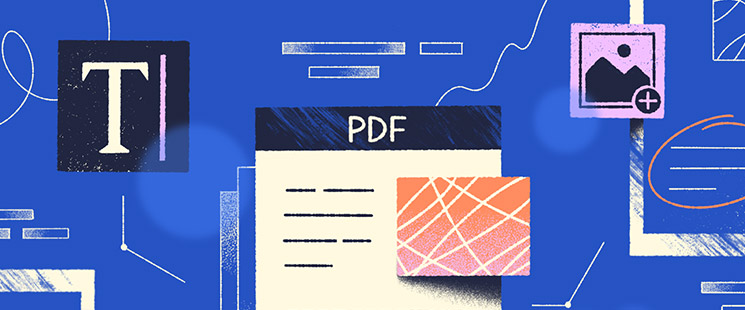
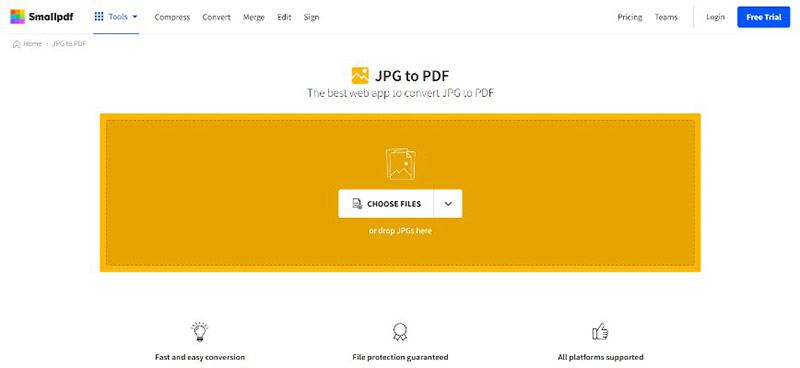
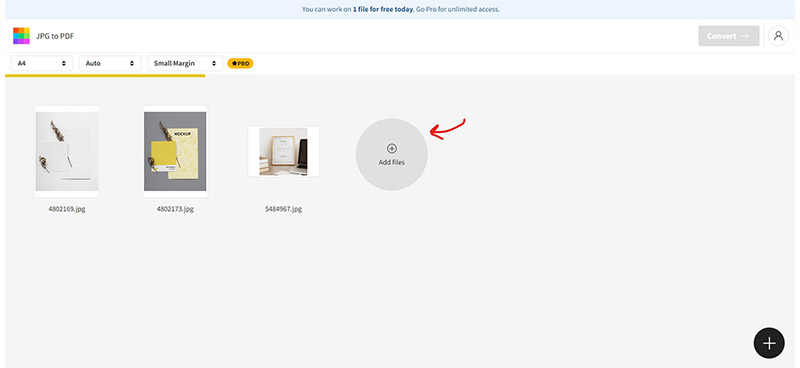
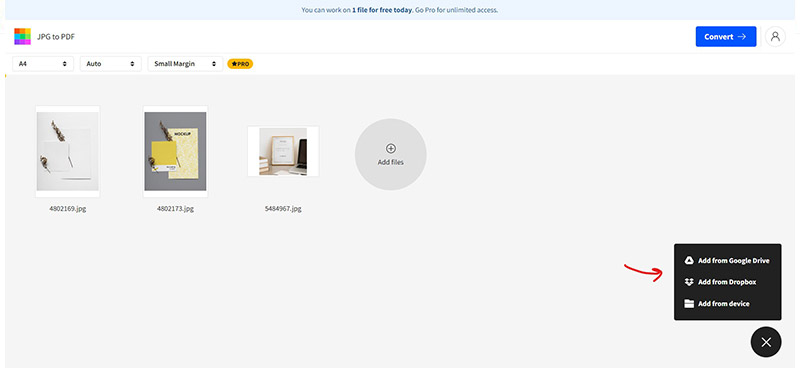

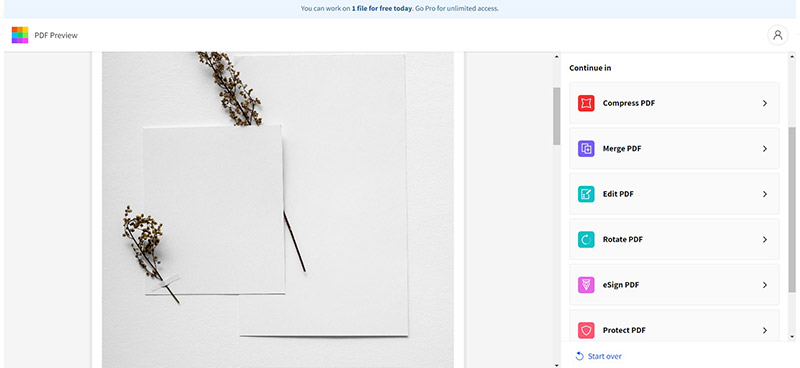
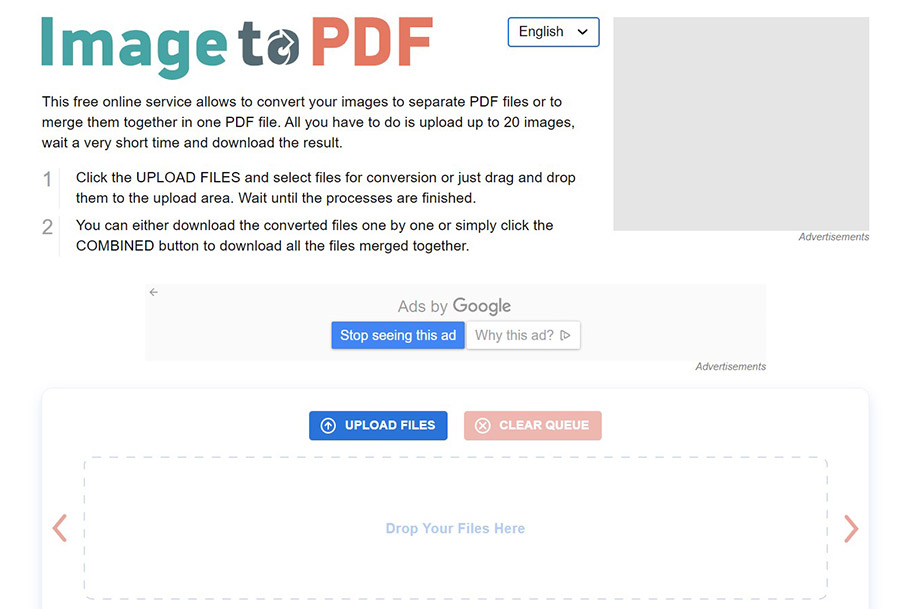
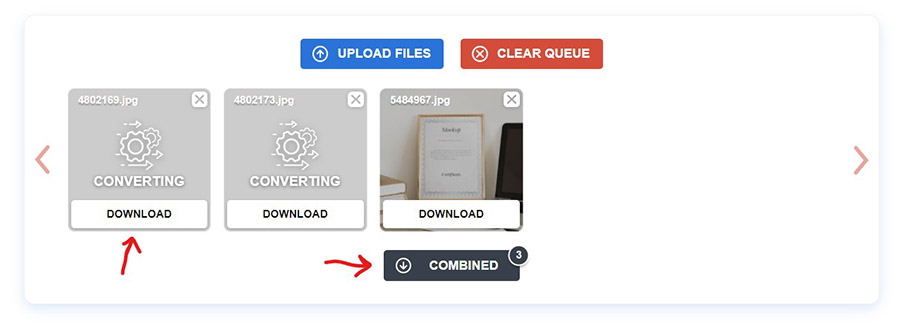
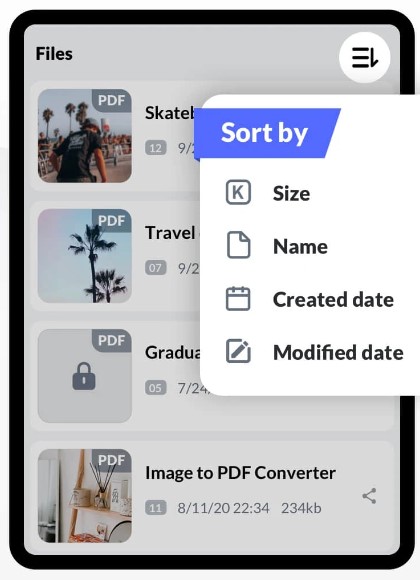
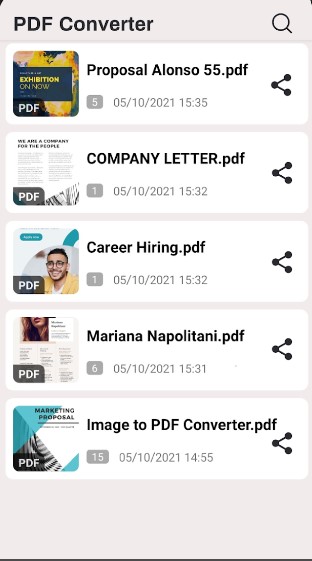
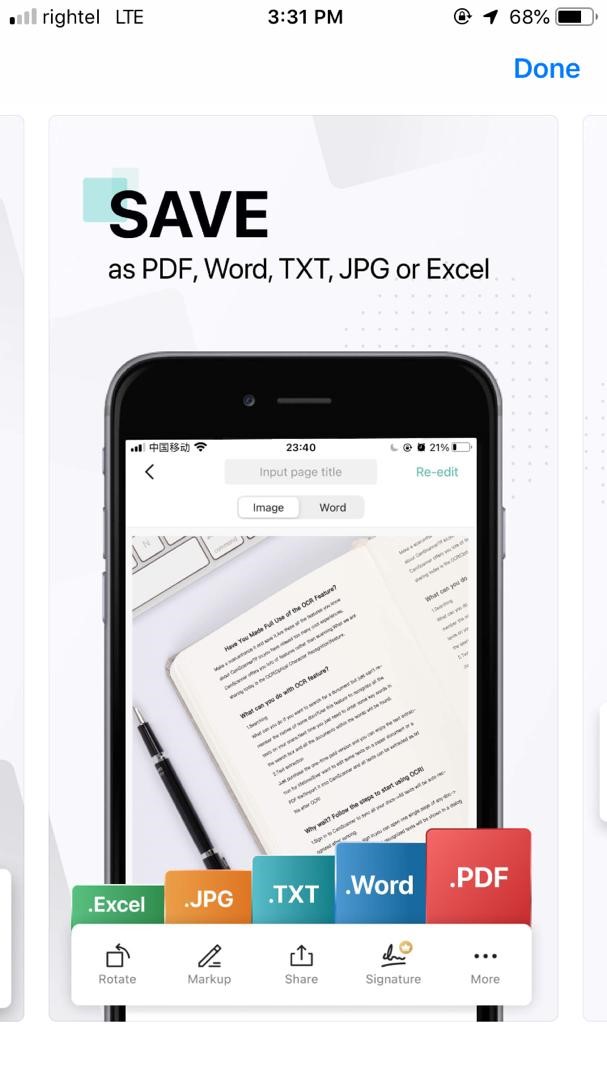
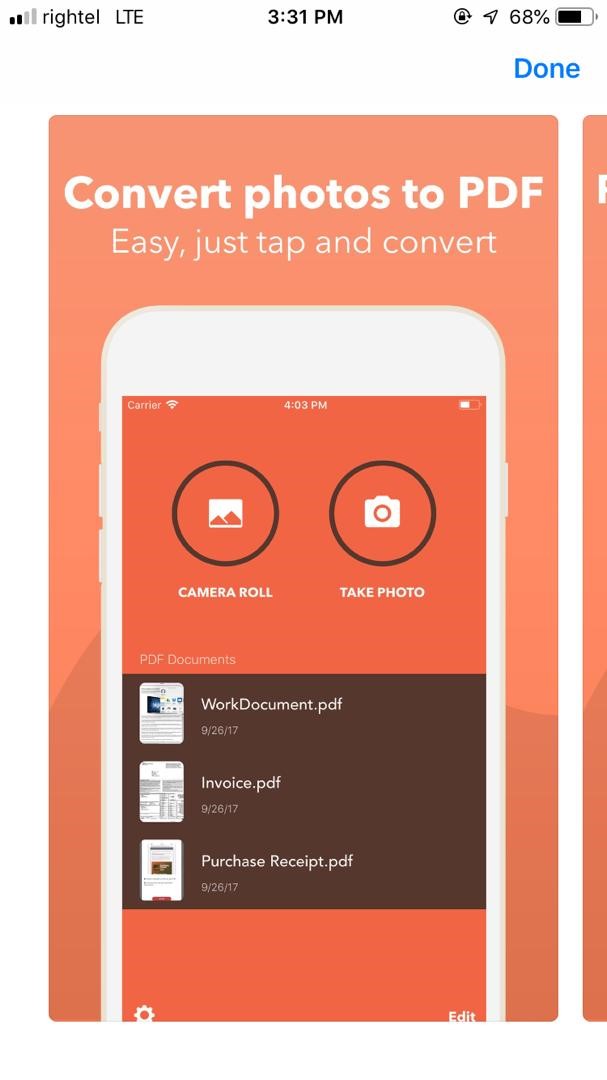
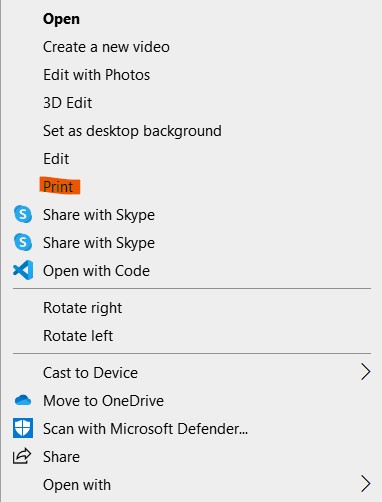
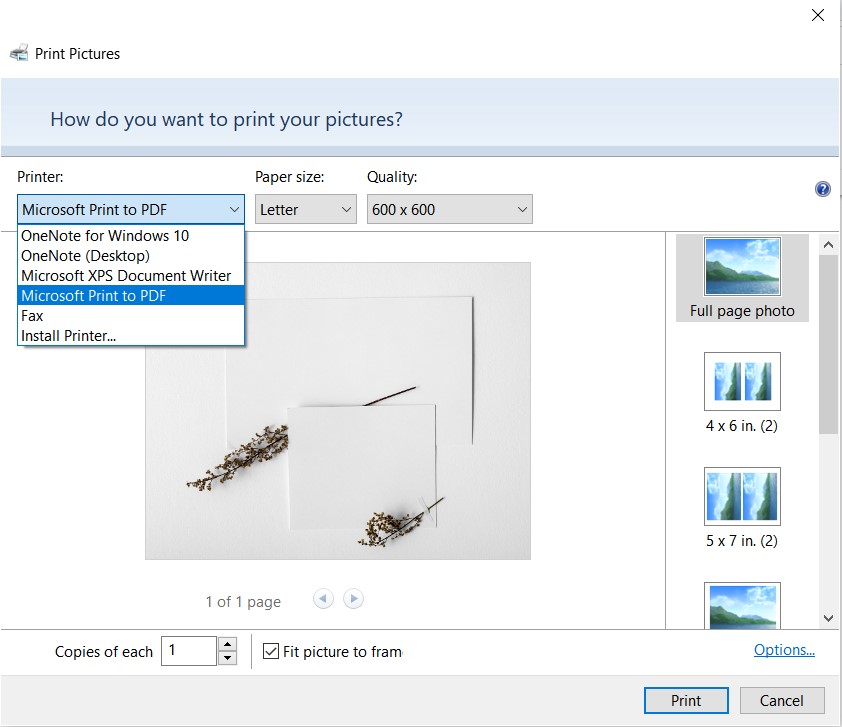
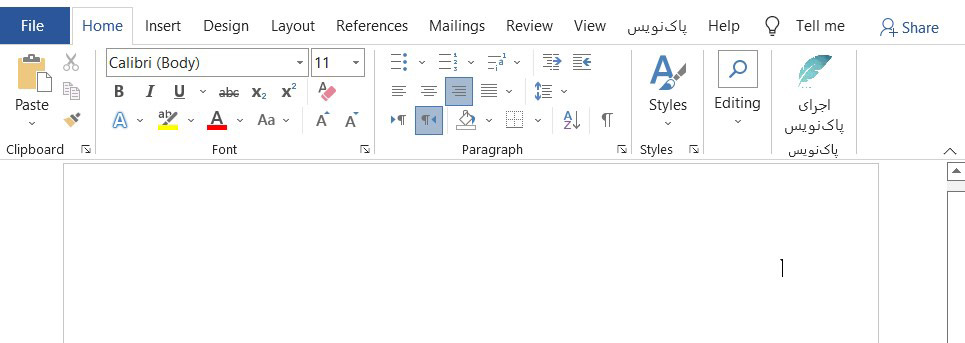
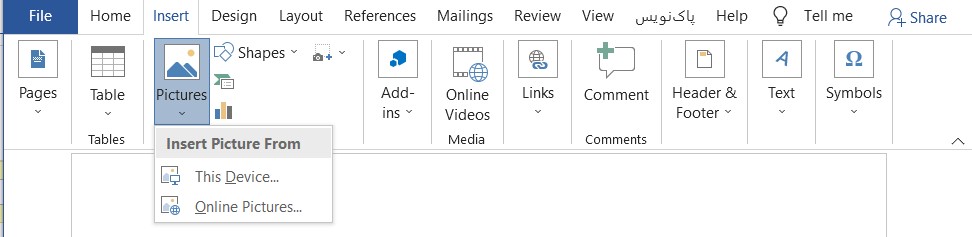
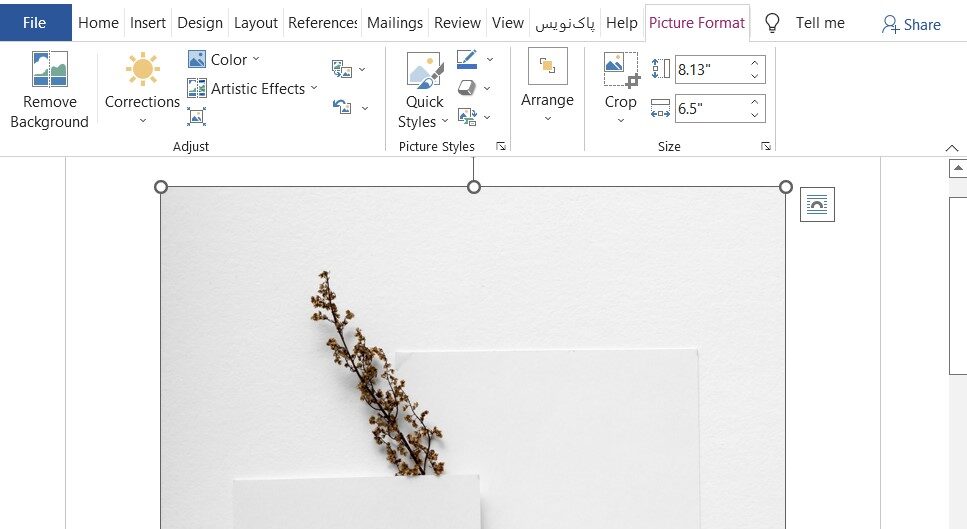
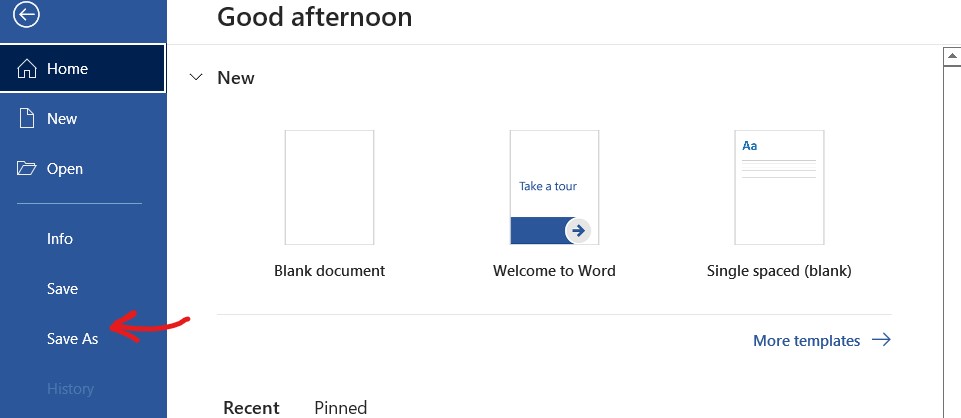
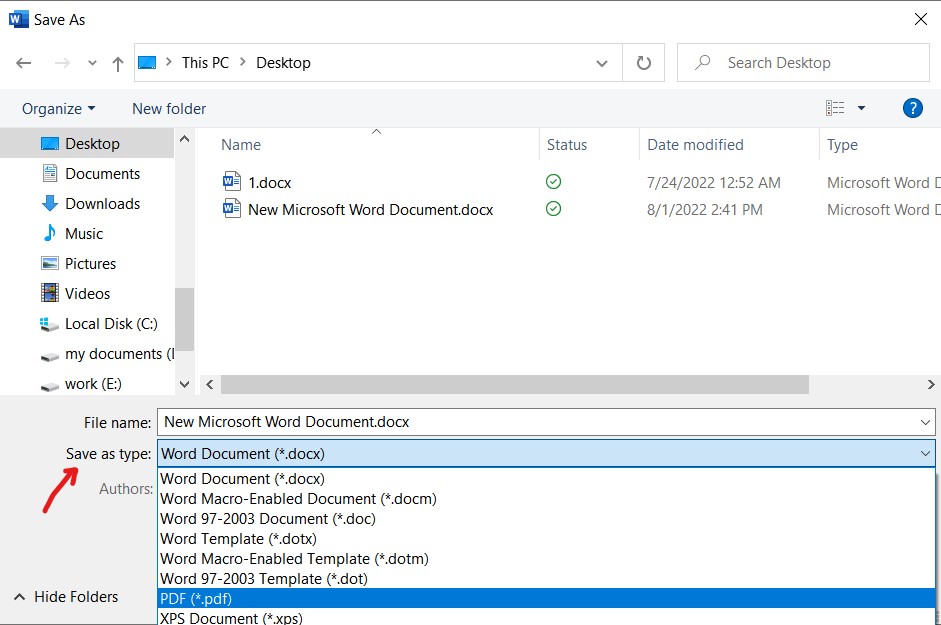
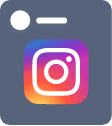







دیدگاه کاربران
سلام من چهار ساله که اینستاگرام رو نصب کردم ولی ایمیل نداره الان میخوام برای امنیت پیجم ایمیلی که تازه درست کردم رو وارد کنم که اگه یه وقت مشکلی پیش اومد از طریق ایمیل بتونم برش گردونم حالا نمیدونم چیکار کنم اصلا تو گزینه هاش ایمیل نیست
سلام، یک حساب با اسم و عکس خانمم ساخته شده و پست به اشتراک میگذارد برای اینکه این حساب حذف بشه باید چیکار کنیم؟
من ایفونم تو اپ استور میخوام دنلود کنم دانلود نمیشه میشه راهنماییی کنید؟؟؟؟؟
با سلام
از دیروز امکان ورود به برنامه اینستاگرام را ندارم
ایا من خطایی کردم و اینستاگرام رو بستم یا اشکال موقتی هست
با تشکر